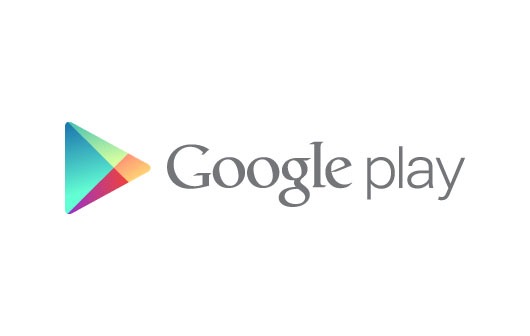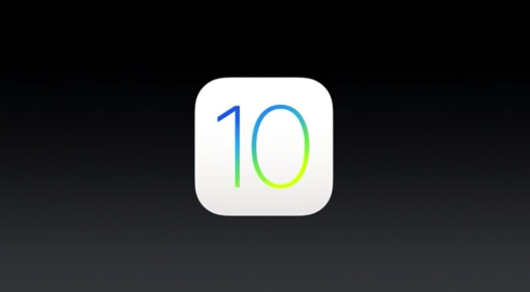
日本時間、9月14日にリリースとなった、iOS10。
iOS史上最大のアップデート、と言われていますが、メジャーアップデート後につきものの、不具合も報告されています。
その中で、指紋認証の際にホームボタンを押す必要が出てきたり、最悪、iPhoneやiPadが文鎮化するというバグを抱えているようです。
そこで、iOS10アップデート後、指紋認証が使い辛くなった場合や、iPhoneやiPadが文鎮化した場合の対処方法をまとめてみました。
Contents
アップデート前の注意点

「iOS10アップデートが来たから、すぐにアップデート!」は危険です。
まず、アップデート前に対応機種の確認とデータのバックアップをしましょう。
iOS10対応機種
iOS10アップデート対応機種は下記の通りです。
- iPhone5
- iPhone5s
- iPhone5c
- iPhone SE
- iPhone6
- iPhone6 Plus
- iPhone6s
- iPhone6s Plus
- iPad mini2
- iPad mini3
- iPad mini4
- iPad第四世代
- iPad Air
- iPad Pro 9.7インチ
- iPad Pro 12.8インチ
- iPod touch 第六世代
データをバックアップする
手持ちの端末がアップデート対応機種だった場合、最悪の場合に備えてバックアップを取りましょう。
バックアップの方法としては、iTunesでバックアップを取る、またはiCloudでバックアップを取る2つの方法があります。
iTunesでバックアップが一番おすすめですが、パソコンが必要となるので、もしiPhoneだけで終わらせたい場合はiCloudでバックアップを取るといいと思います。
iTunesでバックアップは至って簡単で、パソコンに端末を接続すると、iTunesが立ち上がり、バックアップを取るか聞いてきますので、バックアップを取ります。
次に、iCloudでのバックアップですが、下記の手順でバックアップを取ります。
- 設定→iCloudをタップ
- バックアップをタップ
- 今すぐバックアップを作成をタップ
なお、iCloudでバックアップには時間がかかるので、ゆとりを持ちましょう。
LINEの引き継ぎとトークの保存をする
バックアップではカバー仕切れないのが、LINEの引き継ぎとトークの保存です。
なお、トーク履歴はiCloudにバックアップ可能ですので、iCloudを利用すると便利だと思います。
これで、最悪の場合のバックアップは取れたので、iOSをアップデートして大丈夫です。
iOS10アップデートで指紋認証が不便になった場合の対処方法
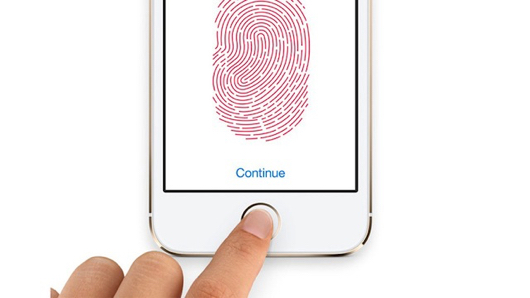
これは厳密には不具合には入らないのですが、地味に不便になったのが指紋認証機能。
今までは、ホームボタンに指を乗せるだけで指紋認証解除されていましたが、iOS10では、それだけでは指紋認証解除ができず、ホームボタンを押す必要があります。
とはいえ、毎回ホームボタンを押すのも面倒!と言う方は、下記の手順でこれを解除することができます。
- Touch IDが有効か確認
- 「設定」→「一般」→「アクセスビリティ」→「ホームボタン」 をタップ
- 「指を当てて開く」をオンにする
上記の設定で、iOS10アップデート後もホームボタンを押さずとも、触れるだけで指紋認証が解除されるようになります。
端末が文鎮化した場合
どんな不具合でも困りますが、一番怖いのは端末が使用できない状態となること、つまり文鎮化です。
残念なことに、現段階で、iOS10アップデート後に端末が文鎮化するというバグが報告されています。
iOS10へ、Wi-Fi経由でダウンロード&インストールをしようとした時に、iPhoneをパソコンに接続するよう促すエラーメッセージが表示され、コンピュータ接続後にもエラーメッセージが表示される、という不具合が多数報告されています。
これに対し、Appleは下記のようにコメントしています。
配信開始当初、ソフトウェアアップデートのプロセスが一部のユーザーに影響を与えました。問題は即座に解決されましたが、ご迷惑をおかけしたお客様にお詫びいたします。問題の発生したお客様は、iTunesに接続してアップデートするか、AppleCareにご連絡ください。
残念ながら、文鎮化してしまった場合、対処方法はありません。
この場合に有効なのは、バックアップの存在です。
パソコンにiPhoneを接続し、iTunesからバックアップを取って下さい。
まとめ
iOS10はメジャーアップデートとなり、注目すべき機能もあるので、アップデート対応機種だった場合は、セキュリティ問題も考慮して、iOS10アップデートをおすすめしますが、必ずバックアップを取ってからアップデートしましょう。
ちなみに、iTunesを使ったバックアップは、最新版である「iTunes 12.5.1」であることを確認してからバックアップを取って下さい。
source:@CNBCNow via Phone Arena